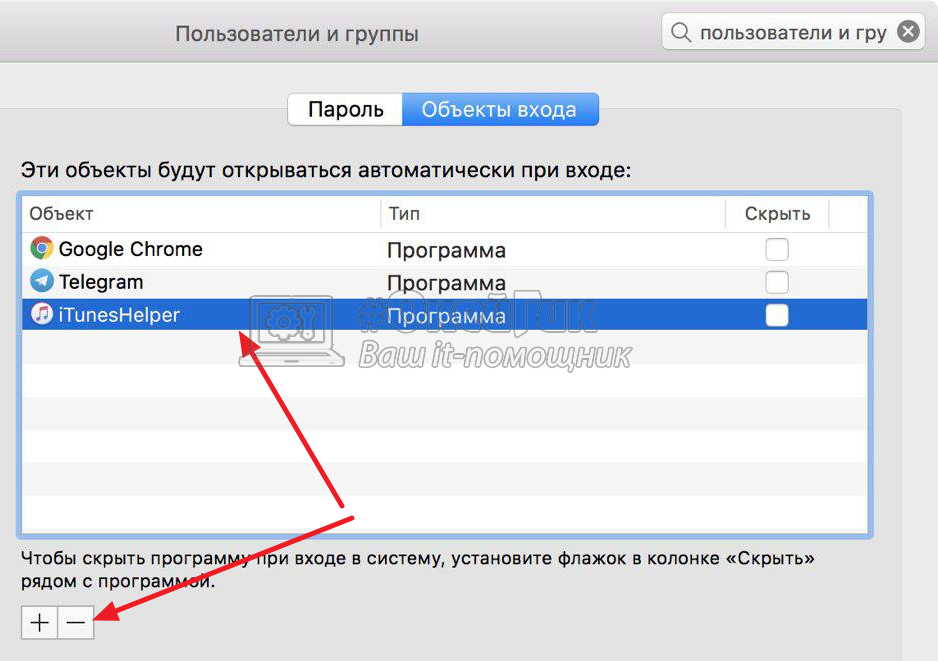Автозагрузка программ в Mac OS

В рамках данной статьи рассмотрим, как добавить приложения в автозагрузку на Mac OS при включении компьютера, а так же, как их оттуда убрать.
Оглавление: 1. Как добавить приложения в автозагрузку на Mac OS через Dock 2. Как добавить или убрать приложение из автозагрузки в Mac OS через настройки
Обратите внимание: Рекомендуем всегда следить за количеством программ, которые компьютер автоматически запускает при старте. Чем больше таких приложений, тем активнее они расходуют ресурсы компьютера. На компьютерах со слабой производительностью рекомендуется свести количество таких приложений к минимуму.
Как добавить приложения в автозагрузку на Mac OS через Dock
Первый способ, который рассмотрим в рамках данной статьи, предполагает добавление в автозагрузку тех приложений, которые вынесены на нижнюю Dock-панель. Обычно, это самые используемые программы.
Чтобы добавить новую программу в Dock, ее нужно просто перенести из списка всех приложений (Launchpad). После этого в доке нажмите на программу, автозагрузку которой вы хотели бы установить, правой кнопкой мыши и выберите в выпадающем меню пункт “Параметры”, а далее установите вариант “Открывать при входе”.
Важно: После того как будет отмечен вариант “Открыть при входе”, на нем установится галочка, которая означает факт автозагрузки данного приложения. Если нужно убрать программу из автозагрузки, также нажмите на нее правой кнопкой мыши в Dock и уберите галочку с варианта “Открывать при входе” из списка параметров.
Как добавить или убрать приложение из автозагрузки в Mac OS через настройки
Рассмотренный выше способ не единственный в Mac OS. Можно воспользоваться параметрами операционной системы, чтобы добавить или убрать приложения из автозагрузки. Для этого:
- Перейдите в “Системные настройки”, нажав в левом верхнем углу экрана на яблоко и выбрав соответствующий пункт в выпадающем меню;
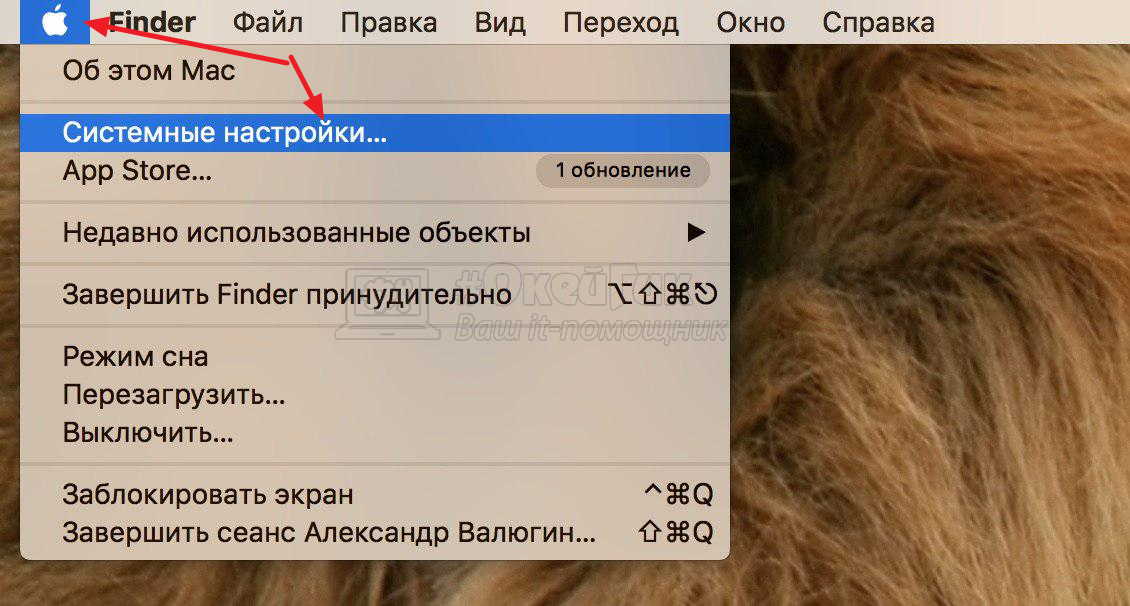
- В окне настроек с помощью поиска или самостоятельно найдите раздел “Пользователи и группы”. Перейдите в него;
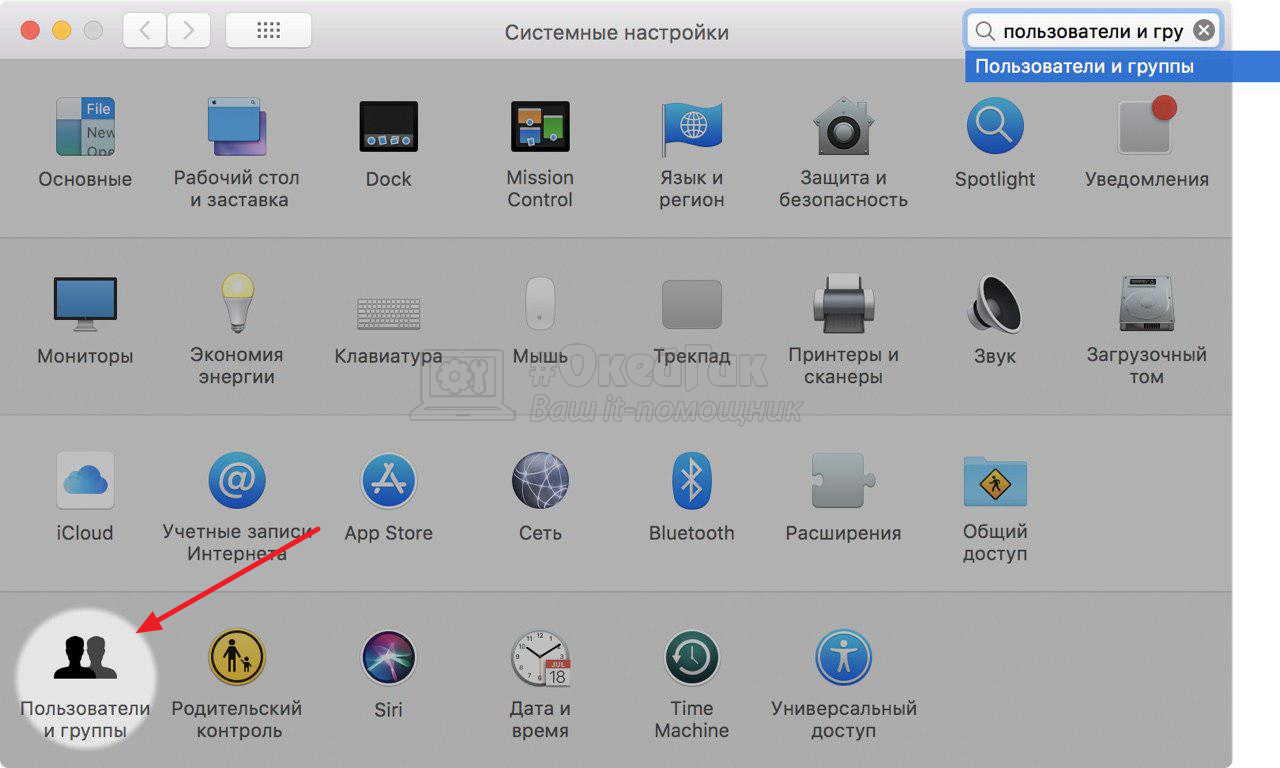
- В верхней части меню выберите вкладку “Объекты входа”, чтобы перейти в список программ для автозапуска;
- Вы увидите список приложений, которые автоматически стартуют вместе с операционной системой;
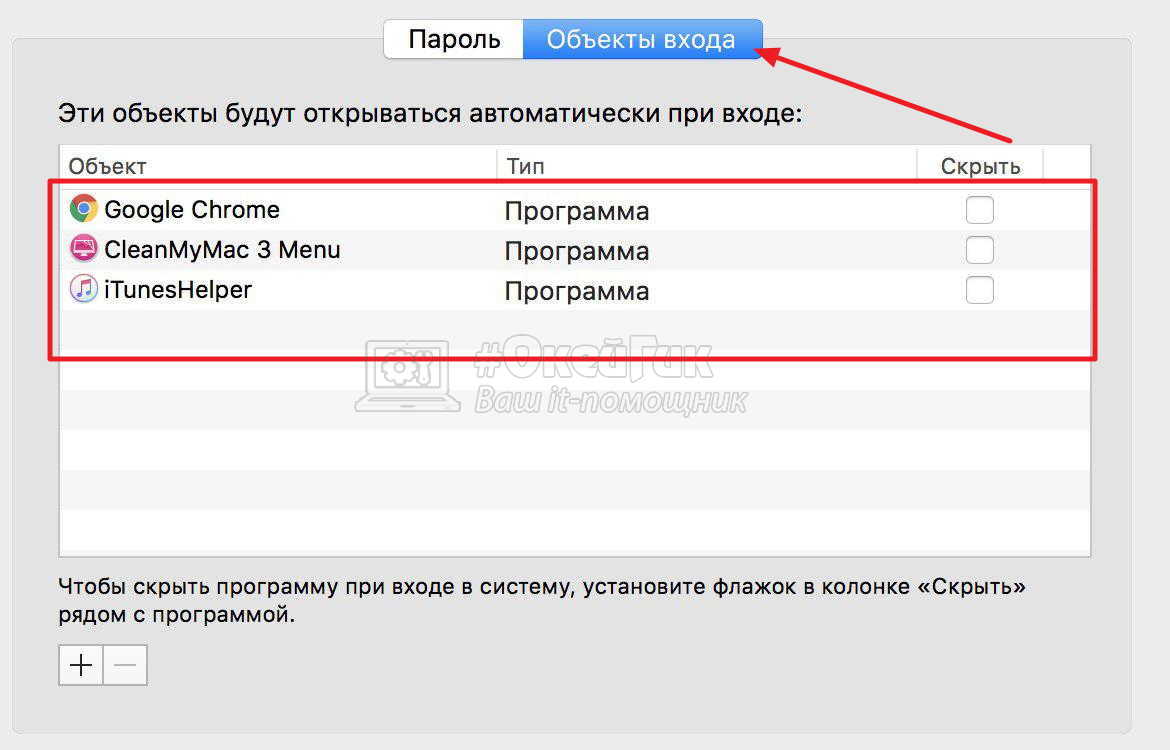
- Чтобы добавить автозагрузку новой программы, нажмите в нижней части окна на “Плюс”, после чего раскроется стандартный Finder. В нем можно выбрать, что именно должно запускаться автоматически при включении компьютера. Добавить можно не только приложение, но и отдельный файл или нечто другое. Выберите необходимое приложение и нажмите “Добавить”. После этого программа будет добавлена в список автозагрузки.
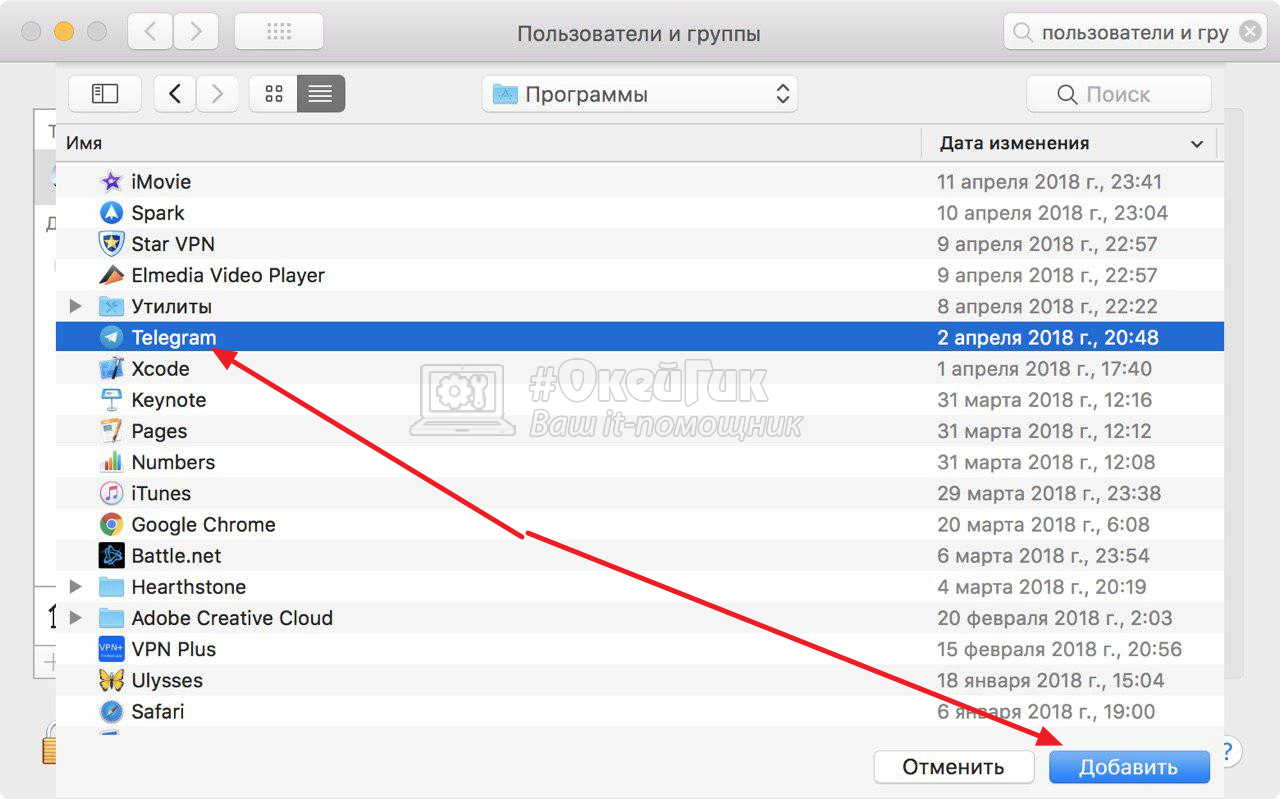
Если из текущего списка автозагрузки требуется удалить одно из приложений, нужно его выделить в списке объектов входа и нажать на “Минус”. После этого приложение перестанет автоматически стартовать при включении компьютера на Mac OS.
Обратите внимание, что также в списке объектов входа имеется графа “Скрыть”, в которой можно установить чекбокс. Если активировать чекбокс для одной программы в этой графе, она при автоматическом запуске не будет открываться на весь экран, а останется работать в фоновом режиме. Например, это может быть полезно для таких программ, как Skype, Telegram и других мессенджеров.